
U大师U盘启动制作工具是一款非常受欢迎的U盘启动工具,安装系统读写速度也是很快的。U大师U盘启动制作工具可以快速装机,大幅度提升装机效率,操作起来也非常简单的。
u大师启动盘工具软件特色
1.操作简单,一键制作 几乎100%支持所有的U盘一键作为启动盘。
2.制作后工具功能强大 支持GHO、ISO系统文件,支持原版系统安装。
3.兼容性强 支持最新型主板与笔记本,多个PE版本供选择。
u大师启动盘工具更新日志
1.更新Win8PE内核。
2.集成最新&160;DiskGen&160。
3.集成最新&160;分区助手。
4.集成最新&160;cpu-z。
5.优化一键还原程序。
6.完成USB3.0驱动安装助手(支持Win7全系列系统)。
7.优化Win8PE开机时间。
8.修复U大师装机在使用xp系统制作时可能出现的bug。
9.优化制作启动盘的速度,让启动盘制作时间更短。
10.修改默认制作方式为NTFS格式。
11.Pe启动速度优化,启动更流畅迅速。
12.优化启动方式,由读秒界面更改为读条界面。
13.适量精简优化03pe,使03pe加载速度更快。
U大师启动盘装win10系统步骤阅读
1.制作好u大师启动U盘,将win10系统镜像放进U盘,插入U盘,重启计算机,启动过程中调出启动快捷键,选择识别到的U盘项,按回车键,进入U大师启动盘中。
2.进入win8pe中,确定win10系统所放的地方,在pe中C盘盘符会被U盘占用,电脑C盘在pe中显示成E盘,需要注意下。
3.安装源是win10系统,映像名就是win10.gho,安装位置一般是C盘,但是C盘被占用,显示成E盘,不用担心,图中这个选择安装在E盘就对了,你可以通过磁盘分区、卷标、大小以及图案判断系统盘位置。
4.开始安装,确定格式化。
5.正式开始安装,执行win10系统安装部署过程,等待进度条。
6.上述过程完成后,拔掉u盘,继续执行下面的过程,win10系统驱动安装、系统配置以及激活过程,后面都是自动安装过程。
U大师启动盘装win10系统操作步骤
01 制作好u大师启动U盘,将win10系统镜像放进U盘,然后在需要装系统的电脑上插入U盘,重启计算机,启动过程中按F12或F11或Esc等启动热键,调出启动快捷键,选择识别到的U盘项,按回车键,进入U大师启动盘中。
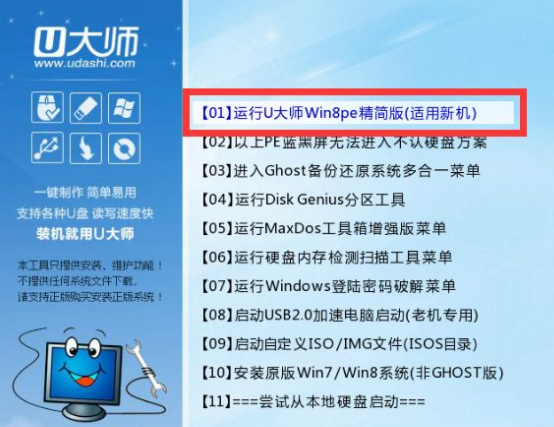
02 进入win8pe中,确定win10系统所放的地方,在pe中C盘盘符会被U盘占用,电脑C盘在pe中显示成E盘,需要注意下。
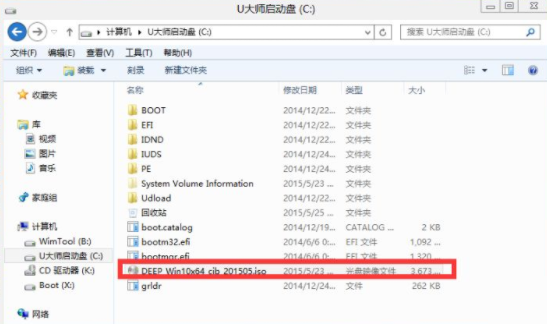
03 安装源是win10系统,映像名就是win10.gho,安装位置一般是C盘,但是C盘被占用,显示成E盘,不用担心,图中这个选择安装在E盘就对了,你可以通过磁盘分区、卷标、大小以及图案判断系统盘位置。
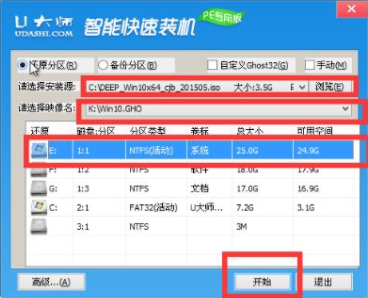
04 开始安装,确定格式化。
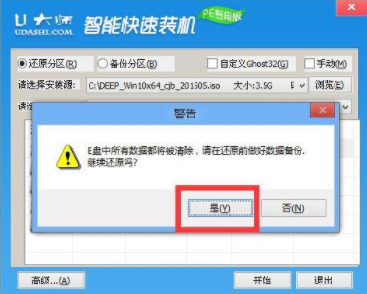
05 正式开始安装,执行win10系统安装部署过程,等待进度条。
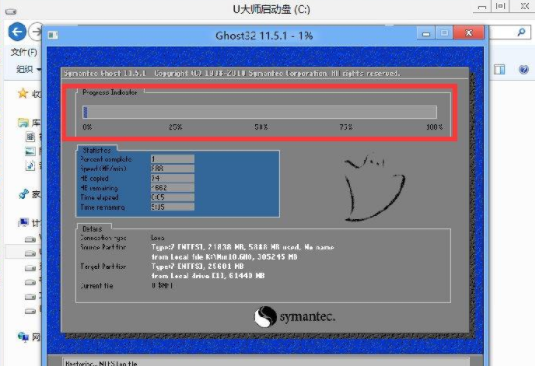
06 上述过程完成后,拔掉u盘,继续执行下面的过程,win10系统驱动安装、系统配置以及激活过程,后面都是自动安装过程。
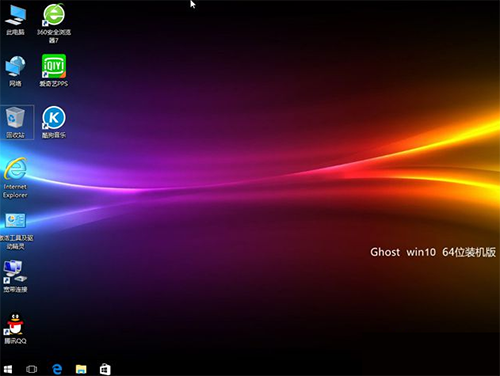
电脑已经是我们日常生活中离不开的重要工具。现如今的电脑,基本上都是uefi+gpt的模式,可以说专为win10系统而设,重装系统win10是主流的做法。不过这样的电脑想要重装系统win10,在重装过程中可能和一般的方法不太一样。因此很多用户想要为电脑重装系统win10,不过却不知道怎么进行重装。那么下面就让小编以云骑士装机大师为例,为大家带来云骑士uefi+gpt电脑重装系统win10图文。
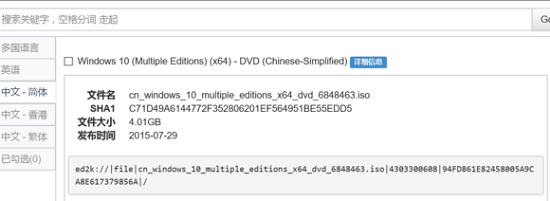
现如今电脑重装系统win10是越来越简单了,重装系统的方式也是多种多样。就算你是没有电脑知识的小白用户,也可以通过重装软件轻松为电脑重装系统win10。不过在重装系统win10的时候,选择好的系统镜像非常关键。毕竟网上资源很多,不乏系统镜像携带病毒的情况。而好的系统镜像使用起来非常流畅,使用体验非常好。那么下面就让小编为大家带来云骑士教你怎么下载系统镜像重装系统win10。
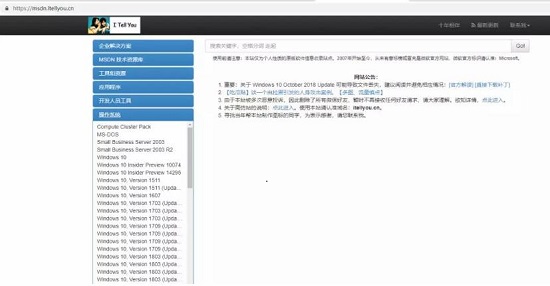
云骑士U盘启动盘制作工具版本推荐
U大师启动盘电脑系统下载相关问题
U大师制作失败怎么处理?
1.制作启动盘格式化的时候失败,我们在制作U大师启动盘的时候,点击一键制作之后,会显示正在格式化中,然后格式化还没有完成就会提示制作失败!
2.经过测试,这一般都是因为u盘被某个程序占用的关系,建议各位网友关掉多余的进程,或者使用进程截杀器结束掉正在u盘上运行的进程,已知的会占用进程的是某些卫士,请大家推出杀毒,卫士之类的防护软件再行制作,如果进程还被占用,请注销你的计算机,关掉不必要的程序,然后重新插入u盘制作!
U大师U盘启动制作的一键还原怎么用?
1.双击运行U大师的“电脑版一键备份还原系统.exe”文件,打开之后点击“一键还原系统”操作。
2.弹出还原系统提示窗口,选择原先的备份文件“UDSBAK1.GHO”,在点击“一键还原”。
3.弹出程序已经准备就绪的提示框,此时选择重启即可进入还原阶段。“立即重启”、“手动重启”都可以,若暂时不需要还原则选择“取消”。
4.电脑进入重启阶段之后,选择“U大师一键备份还原系统” ==> 2.一键还原系统 ==> 还原(Y),这时系统已经开始处于还原阶段,系统会根据已经备份文件的大小而决定还原过程所需要的时间,请耐心等待。

u大师启动盘电脑系统下载非常的好 谁用谁知道 建议下载
找了那么多下载软件网站下载u大师启动盘电脑系统下载,终于让我找到你了,我的u大师启动盘电脑系统下载1.68
实在没想到u大师启动盘电脑系统下载现在已经优化到12.5MB了,技术的确厉害
还行,对文档支持很好
这个u大师启动盘电脑系统下载好用不?求用过的朋友介绍下
英文的u大师启动盘电脑系统下载看起来就是方便,一目了然
u大师启动盘电脑系统下载2011真的很好用哦,虽然我是第一次使用u大师启动盘电脑系统下载,但我已经深深的爱上了你,哈哈哈
u大师启动盘电脑系统下载非常的好 谁用谁知道 建议下载
这个u大师启动盘电脑系统下载5.001好用么,我看大小是10.1MB,跟前一个版本差别并不大
u大师启动盘电脑系统下载有没有破解版的啊,有的朋友麻烦推荐一下